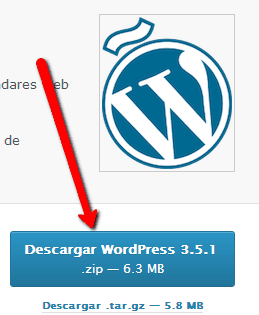
¿Sabes que un blog puede ser una de las herramientas más potentes de marketing para tu negocio? Entre todas las plataformas gratuitas que existen, seguramente WordPress es la que mejores resultados te dará por su versatilidad. Al ser la más utilizada, presenta también multitud de actualizaciones y muchos plugins interesantes, como los que te explicábamos en este post.
A lo mejor te cuesta entenderla un poco más que otras plataformas, pero una vez conozcas los elementos fundamentales, verás que no tiene secreto.
Aunque en este post te explicaré cómo configurar la herramienta paso a paso y te dejaré un tutorial muy sencillo al final, en las próximas entradas te mostraré cómo crear una buena estructura de contenidos para conseguir de verdad un blog profesional.
Índice del artículo
[quote style=”1″]Lo más importante de un blog no es la plataforma en sí, sino cómo estructurar toda la información relacionada con tu negocio.[/quote]
Cómo configurar WordPress
Antes de configurar WordPress, tienes que saber algo muy básico: no debes confundir WordPress.com con WordPress.org. WordPress es un software de código abierto para blogs que puedes descargar en WordPress.org. Basándose en ese software, la empresa Automattic creó WordPress.com, una plataforma con la que ofrece una solución gratuita y sencilla para todo aquel que quiera crearse un blog sin complicaciones. Esta opción, que te dará siempre un dominio gratuito “tudominio.wordpress.com”, te soluciona todo el problema del hosting, aunque si quieres también puedes comprarles a ellos tu propio dominio.
Aun así, lo ideal es que tengas el software de WordPress alojado en tu propio servidor y con tu propio dominio, pues de ese modo “jugarás en casa” y no dependerás de los condicionantes que pongan terceros a la hora de personalizar tu espacio, además de que te ayudará en el posicionamiento SEO de tu negocio. La única desventaja es que no te saldrá gratis, pero a la larga no te arrepentirás.
Éstos son los 6 pasos que deberías seguir para configurar WordPress en tu propio alojamiento:
# 1. Crea y compra un dominio
Ésta es una decisión crucial. Tener claro cuál va a ser tu dominio es algo que determinará, desde el momento en que lo compres, cómo van a reconocer tu blog los usuarios. En el próximo post de esta serie te daré herramientas e ideas para establecer cuestiones tan importantes como escoger un nombre de dominio o estructurar tu blog, pero de momento puedes acudir a “sugeridores de dominios” como el que ofrece Godaddy cuando realizas una búsqueda como la de la imagen.
# 2. Compra un alojamiento
Hay muchos tipos de alojamiento. Cuanto más tráfico tenga tu blog, mayor capacidad deberás contratar. De nuevo tendrás que recurrir a registradores como, por ejemplo, hostgator.com, godaddy.com, 1and1.com, arsys.es… Existen muchos, pero es importante que tengas en cuenta lo siguiente en el momento de escogerlo:
- Escoge uno con el que la comunicación sea fluida y en tu idioma para evitar problemas futuros en caso de que quieras hacer alguna transferencia de dominio o cualquier cambio en el que sea necesario que ellos intervengan.
- Observa bien las características que te ofrece en relación al precio. ¿Necesitas más espacio de almacenamiento? ¿Quieres poder crear más cuentas de correo?
- Fíjate en que el panel de administración sea sencillo e intuitivo, pues algunos son francamente complicados y poco usables.
# 3. Crea una base de datos MySQL
Una vez has comprado tu alojamiento, llegarás a un panel de control (CPanel) con muchas características. Dirígete a MySQL para crear una base de datos con la que puedas trabajar.
Entra y dale a crear.
A continuación te debería aparecer una pantalla parecida a la siguiente:
Deberás rellenar 3 campos:
- Nombre de la base de datos (pon algo relacionado con tu dominio).
- Nombre de usuario (por ejemplo tu nombre).
- Contraseña.
Guárdalos porque los necesitarás para un próximo paso. A veces el proveedor de hosting te envía esos datos por email. En cualquier caso, guárdalos en lugar seguro.
# 4. Descarga WordPress en tu ordenador
Dirígete a WordPress.org y pulsa sobre el botón de descarga que ves en la imagen. Recibirás un archivo.zip. Descomprímelo y guarda la carpeta “wordpress” resultante para más tarde, por ejemplo en tu escritorio o en un lugar en el que la puedas localizar fácilmente.
En esa carpeta encontrarás un archivo que se llama “wp-config-sample.php”. Tendrás que modificarlo con los datos de tu base de datos, y para ello necesitarás un editor de código como Notepad++. Descárgalo, abre ese archivo con Notepad++ y modifica los campos que se marcan en la imagen con los datos que tenías de MySQL.
Guarda ese archivo con el nombre “wp-config.php” dentro de la misma carpeta “wordpress”.
# 5. Sube los archivos de WordPress a tu alojamiento
Para subir los archivos de WordPress que has descargado, necesitarás trasladarlos desde tu ordenador hasta el servidor donde tienes el alojamiento, y eso tendrás que hacerlo con una herramienta que te permita transferir archivos. Te recomiendo que utilices Filezilla, que te podrás descargar fácilmente en tu ordenador.
Una vez la tienes descargada, ábrela, dirígete a “Gestor de sitios” y crea un nuevo sitio con los datos que te solicite:
- Rellena “Servidor” con los datos de ftp que habrás recibido por email o que encontrarás en tu Panel de Control (suele ser “ftp.nombrededominio.com”.
- Pon el “Modo de acceso” como Normal en vez de Anónimo.
- Rellena el usuario y la contraseña de la base de datos MySQL (el que creaste en el punto #3 o el que te envió tu proveedor de hosting por email).
- Pulsa “Conectar”.
De las dos columnas que tienes, busca ahora el Escritorio y, dentro del Escritorio, la carpeta “wordpress” que has descargado de WordPress.org. El contenido se te abrirá en la columna de la izquierda. Selecciona desde la carpeta “wp-admin” hasta el último archivo y pulsa el botón de la derecha. Clica a continuación sobre “Subir” y verás cómo todo el contenido que tienes en la columna de la izquierda se traslada a la columna de la derecha (tu alojamiento).
# 6. Entra en WordPress
Una vez realizado todo este proceso, ya puedes poner tu nombre de dominio en el navegador y configurar rápidamente tu WordPress, indicando sencillamente un nombre de usuario y una contraseña.
A continuación, cada vez que quieras acceder sólo tendrás que escribir lo siguiente en el navegador: https://tudominio.com/wp-admin, y eso te llevará a una pantalla como la de la imagen, desde donde podrás acceder al panel de control de WordPress para gestionar tu blog:
Tutorial
De todos modos, y a pesar de lo que te he explicado, te dejo aquí mismo un videotutorial gratuito de José Manuel Agut que explica, en 6 vídeos y de forma muy clara y sencilla, todos los pasos que debes seguir para la configuración, además de otras ideas y utilidades para el uso y diseño de WordPress. Te dejo los dos primeros.
Conclusión
Aunque he empezado explicándote en este post la parte más técnica de la configuración de WordPress (pues si quieres crearte un blog profesional, es necesario que te familiarices al menos con su funcionamiento), en los próximos post de esta serie profundizaremos en aspectos relacionados con la estructura y el contenido que debería tener un blog que pretende ser más que una bitácora personal.
Aquí tienes la segunda parte de este post: Cómo crear un blog profesional con WordPress desde cero (II)
¿Tienes ya un blog en funcionamiento? ¿Hay algún aspecto de WordPress que te interese especialmente? Puedes dejarlo en los comentarios y lo vemos.
[divider top=”0″ style=”solid”]
[grwebform url=”https://app.getresponse.com/view_webform_v2.js?u=lhGe&webforms_id=424903″ css=”on” center=”off” center_margin=”200″/] [grwebform url=”https://app.getresponse.com/view_webform_v2.js?u=lhGe&webforms_id=3512903″ css=”on” center=”off” center_margin=”200″/] [grwebform url=”https://app.getresponse.com/view_webform_v2.js?u=lhGe&webforms_id=3513503″ css=”on” center=”off” center_margin=”200″/]

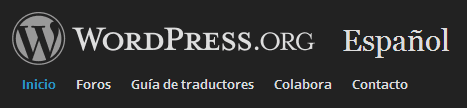
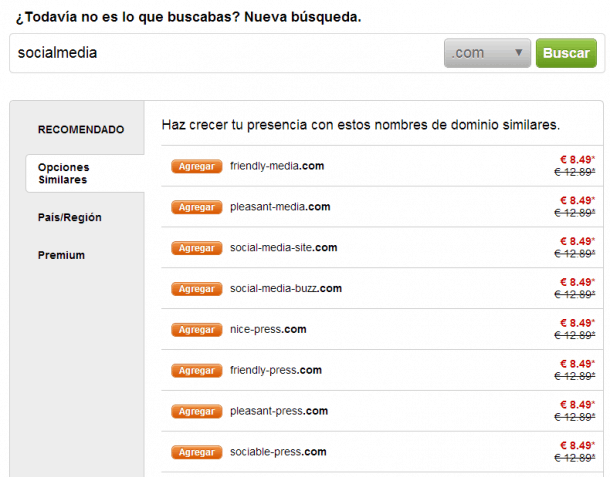
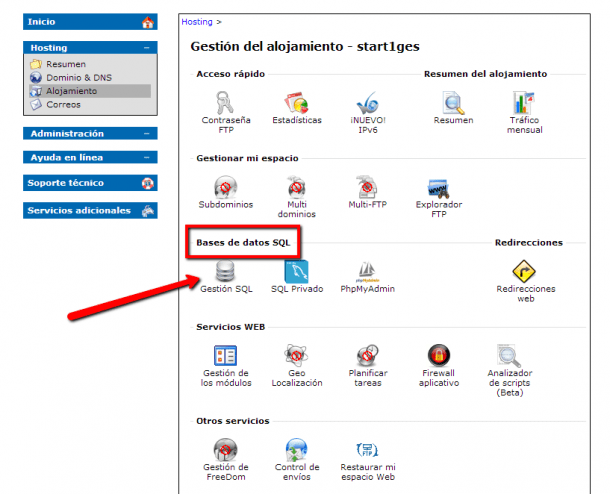
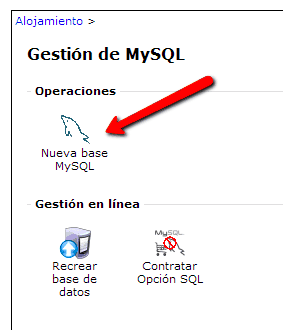
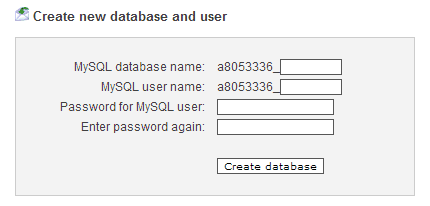
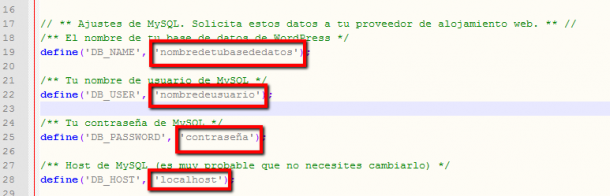
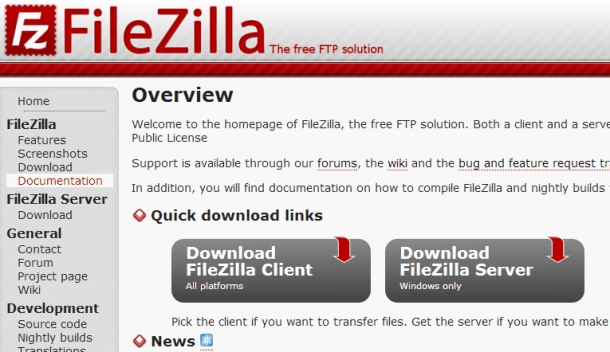
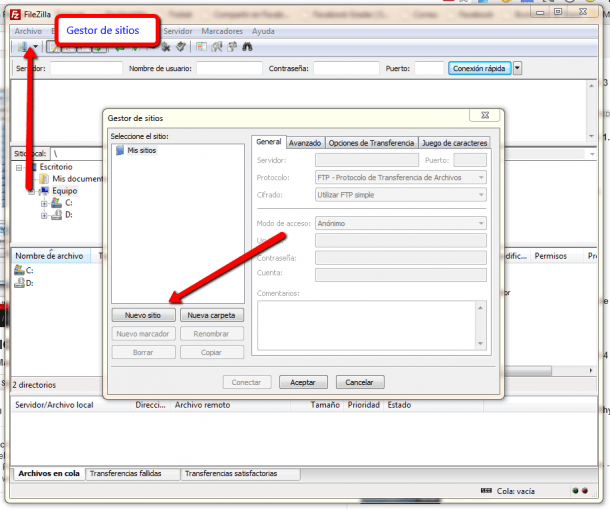
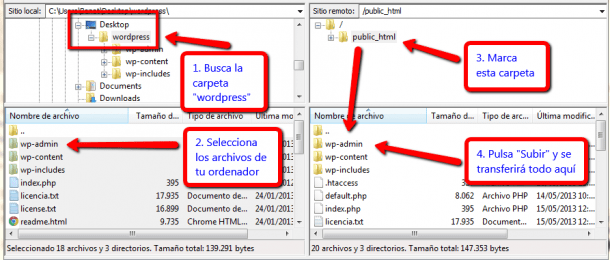
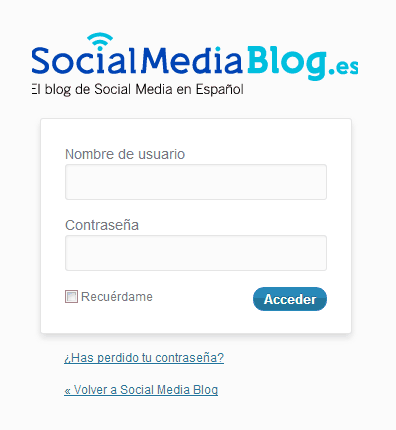





61 comentarios
@IngenieriaReal
22/05/2013 a las 19:26
Hola, me gustó mucho el artículo, todo bien detallado, pero tengo una consulta y es que nunca me ha quedado claro para que se utiliza la base de datos y por qué es tan importante.
Muchas gracias de antemano, un saludo y exitos con su blog, casi siempre lo leo.
Benet Maria Marcos
30/05/2013 a las 19:24
Muchas gracias por tu comentario, @IngenieriaReal, gracias por leernos y perdona que te responda hoy.
La base de datos de WordPress es como la de cualquier otro CMS: se necesita un lugar en el que guardar los datos. Por ejemplo, comentarios como estos nuestros u otros contenidos deben guardarse en una base de datos.
Espero haber respondido a tu pregunta… ¡Gracias una vez más! 🙂
adniel
29/05/2013 a las 21:20
muy buena información
saludos.
Benet Maria Marcos
30/05/2013 a las 19:25
¡Muchas gracias, Adniel! 🙂
Rubén
29/05/2013 a las 22:35
Muy buen artículo, aunque a mi parecer, la gente debería tener antes algún conocimiento de cómo utilizar un buen ftp, por el tema de los permisos para los archivos php, etc.
De todo modos, enhorabuena.
Benet Maria Marcos
30/05/2013 a las 19:29
¡Muchas gracias también a ti, Rubén! Sí, tienes razón, pero no quería entrar tan a fondo en cuestiones técnicas porque probablemente nos alejaríamos del tipo de contenidos del blog, y si uno quiere investigar más puede encontrar bastante información orientada en Internet. Pero en cualquier caso, es cierto, no son tareas súper sencillas, aunque se las pueda hacer uno mismo… ¡Gracias una vez más por tu comentario y saludos!
Elena
19/06/2013 a las 17:51
Hola! Muy buen artículo y muy bien explicado, ha resultado hasta sencillo. Lo único que se ha quedado un poco en el aire es lo de los datos que había que colocar en ‘localhost’. Pero bueno, por lógica lo hemos sacado. Otro detalle tonto pero importante para los que esteis intentando hacer la instalación es que nunca toqueis el fichero ‘wp-config-sample.php’, si por un casual llegais a guardar los cambios encima luego no encuentra la base de datos!! (¿?). Pero bueno, se puede restaurar para dejarlo como estaba, vuelto a subir y a funcionar. Enhorabuena…
Benet Maria Marcos
25/06/2013 a las 15:06
¡Muchas gracias por tus observaciones, Elena! 🙂
mercedes
26/06/2013 a las 10:25
Hola! Muchas gracias por toda la información ha sido de gran ayuda. Me gustaría como ya te han pedido más info sobre el ftp porque al final hay muchos blogs o articulos que te ayudan a crearte webs en base a joomla o wordpress pero todo el tema de servidores no queda claro y para principiantes es un paso muy importante que normalmente se omite
Raquel
19/03/2014 a las 00:28
La verdad es que socialancer lo explica muy bien, pero si quieres saver mas sobre WordPress Gratis y en Español siempre puedes leer algun que otro Libro, Tutoriales y Cursos GRATIS. Seguro que aquí encuentras lo que buscas :: https://www.wordpressmaster.net/
mercedes
26/06/2013 a las 10:26
Disculpa que me vuelvo a comentar. 1. te puse mal el mail y 2. también todo el tema dela url de tu página es muy interesante que no se si tienes otros articulos en ese sentido. Gracias
Benet M. Marcos
29/07/2013 a las 19:38
Mercedes, gracias por tus comentarios y disculpa el retraso en la respuesta, pues no los vi antes. Nosotros no tenemos otros post escritos en este sentido en Socialancer, por lo que comentaba más arriba. Aun así, te dejo aquí uno que explica cómo funciona realmente el servicio de FTP, aunque tampoco es algo para principiantes, pero te dará una idea: https://www.taringa.net/posts/info/13307521/Como-funciona-realmente-el-servicio-FTP.html
Imagino que dependerá del tipo de blog que quieras crearte, pero yo, personalmente, prefiero delegar las cuestiones más técnicas en alguien especializado en ellas para evitar problemas. Pero está claro que es importante conocer al menos cómo funciona cada cosa para saber qué delegar.
jennifer
05/07/2013 a las 02:30
buena
Benet M. Marcos
29/07/2013 a las 19:38
¡Gracias! 🙂
Clara
05/08/2013 a las 02:25
Hola. Estoy aprendiendo y me ha parecido un artículo muy útil. Por si a alguien le sirve de ayuda adicional (y si me permitís la licencia), os paso un tutorial que he encontrado donde se explica de manera muy gráfica y sencilla cada uno de los pasos a seguir, pasando también por la instalación de WP y la configuración:
https://www.crearunblogesfacil.com
Espero que os guste. Besos. Clara
Benet M. Marcos
05/08/2013 a las 17:46
¡Gracias por la aportación, Clara! 🙂
Cristina
07/08/2013 a las 14:45
Hola, muy buen artículo. Pero creo que tengo algunas dudas de base. Me han pasado una web para que le “haga el mantenimiento” ¿cómo puedo saber si es WordPress.com o WordPress.org? ¿Necesito bajarme el software? ¿Cómo pudo saber cuál es la base de datos?
Solo tengo la clave de Admin y poco más. La web ha pasado por muchas manos antes y está muy mal organizada. Además ( y esto es otro problema) desde hace unos día el dashboard de wordpres me aparece como HTML o así… lo que lo hace todo más complicado.
Ya por último, si tengo un backup de toda la informacíon, puedo borrarlo todo y empezar desde cero??
Puesto que ya tengo el domino (aunque desconozco el host), creo que resultaría más facil empezar siguiendo este tutorial.
Bueno, muchas gracias de antemano.
Benet M. Marcos
14/08/2013 a las 17:06
Buenas, Cristina,
Gracias por tu comentario. Yo preguntaría primeramente si el blog está alojado en algún servidor (normalmente el mismo en el que compraron el dominio). Si no lo saben, deberían saberlo, pues la información de la empresa depende de ello. Si aun así no pueden saberlo, aunque el panel de control es muy parecido, en principio en una web hecha con wordpress.com no puedes agregar plugins. Mira, he buscado un enlace en el que detalla mejor las diferencias entre uno y otro, por si te puede ayudar. Y veo que tiene también otros post que te pueden resultar interesantes: https://www.ciudadano2cero.com/diferencias-wordpress-blogger/
En cuanto al Dashboard puede que lo tengas desconfigurado, o que hayas accedido a una página o a un post. En ese caso, deberías tener una opción llamada “Visual” y otra llamada “Texto”. Esta última está en html, por lo que pulsando “Visual” lo deberías ver como texto normal.
En cuanto a lo del backup, en principio deberías poder subir la información de nuevo, pero te recomiendo mucho que busques a un profesional (un informático que conozca WordPress, por ejemplo) que lo haga y no te arriesgues, pues es posible que en el proceso tengas problemas que no sepas resolver y sea peor el remedio que la enfermedad.
Aun así, también tengo que decirte que es muy difícil contestar a este tipo de preguntas tan concretas con una información tan genérica. Habría que ver tu caso con detenimiento, por lo que te aconsejo que te pongas en contacto con un profesional que te lo pueda verificar y resolver.
¡Saludos!
pablo a hernandez
21/08/2013 a las 23:00
Buen artículo. UTIL. Como puedes apreciar esto en WASANGA.com . ESTOY COMENZANDO con un blog de negocios. Agredecería lo vistaras y de dieras su opinión, porque quiero continuar frecuentando este Blog pues soy una persona desconocedora totalmente de la tecnonoligía de la internet. Y es precismente la información de su Blog lo que he estado buscando. Ya lo encontré. GRACIAS
Benet M. Marcos
22/08/2013 a las 12:33
Gracias por tu comentario, Pablo, y me alegro de que te resulte de utilidad el blog. Desde un punto de vista técnico creo que tienes los plugins necesarios. En cuanto a los contenidos, como es una temática específica y enfocada a negocios, buscaría foros o grupos de Linkedin en los que encontrar a tu target. Saludos.
cristian marius
30/09/2013 a las 11:26
Buen artículo.Estoy aprendiendo y me ha parecido un artículo muy útil.Me gustaría si puedes, echar un vistazo a mi pagina web y decirme que te parece.
Benet M. Marcos
05/10/2013 a las 19:06
Gracias por comentar, Cristian. He mirado tu web y he visto que los contenidos coniciden con los de https://aplicacionesandroid.info. ¿Sois los mismos?
Susy Romo
03/10/2013 a las 06:40
Excelente aporte, gracias, muy útil.
Benet M. Marcos
05/10/2013 a las 19:06
Gracias a ti, Susy, me alegro de que te haya resultado útil. 🙂
dadrcv
14/10/2013 a las 19:33
hola, tengo un problema a mi no me sale el httpdocs me salen otras cosas , contrate un host de banahosting que puedo hacer ? gracias
Benet M. Marcos
15/10/2013 a las 16:00
Pues sin verlo no sabría decirte, dadrcv, lo siento. Busca en la ayuda del hosting, a ver si te explica algo parecido. Saludos.
dadrcv
15/10/2013 a las 19:29
Hola Benet M. Marcos ya solucione el problema anterior pero ahora lo que me sale cuando quiero entrar al panel de WordPress es una pagina de godaddy mira ese es el link al que entraba https://198.27.127.82/~gjijlyqi/wp-admin/install.php?step=2 pero despues ya no pude entrar y se redireccionaba a una pagina de godaddy (ahi compre el dominio) , porfa ayudame :S
Benet M. Marcos
24/10/2013 a las 16:50
Disculpa, no vi tu comentario, dadrcv. Yo no veo nada raro en la página. ¿Has puesto bien los datos de acceso? Si los has puesto bien, entonces no puedo decirte por qué te redirige a Godaddy sin acceder a tu panel de control. Saludos.
Marc
17/10/2013 a las 11:21
Hola Benet, muchas gracias por esta información, me va a servir de mucha ayuda en estos próximos días en que voy a crear un nuevo blog.
Mis conocimientos sobre todo este tema son nulos, me tomo la licencia de preguntarte una duda que me ha surgido leyendo el post. Cuando instalamos wordpress.org en nuestro servidor, significa que si visitamos nuestro dominio ya saldrá lo que hayamos instalado ahí? Es decir, puedo modificar las plantillas y configurar el blog antes de salir a la luz?
Muchas gracias y perdona esta pregunta de ignorante total!
Benet M. Marcos
24/10/2013 a las 16:56
Un placer, Marc, gracias por tus palabras y no te preocupes por la pregunta, nadie nacemos enseñado. 🙂 Sí, exacto, cuando instales wordpress.org en tu servidor aparecerá en tu dominio lo que hayas instalado, y podrás modificar las plantillas desde el mismo panel de control. En principio aparecerá visible, pero si no tienes mucho tráfico al empezar no es un problema. 🙂
laura
14/01/2014 a las 18:29
Hola Benet, este artículo me fue de mucha ayuda para crear mi sitio, ahora me gustaría cambiar de plantilla he comparado una de pago y la tengo descargada en mi pc, mientras que configuro la nueva, me gustaría que la antigua siga en funcionamiento, ¿Cómo debo hacerlo? Uso Filezilla como recomendaste.
Gracias
Benet M. Marcos
17/03/2014 a las 13:00
Buenas, Laura. Disculpa pero no había visto este comentario. Me alegro de que te resultase de utilidad. En principio, hasta que no la tengas configurada, no deberías tener ningún problema y te debería seguir funcionando el blog con la plantilla antigua. ¿No ha sido así? Saludos.
crear email profesional
12/02/2014 a las 08:34
He usado ovh y funciona perfectamente. Gracias por este tutorial muy completo usted. Me hizo ahorrar tiempo.
Benet M. Marcos
17/03/2014 a las 13:01
Gracias, me alegro. 😉
Javier
16/03/2014 a las 20:48
Hola,
sería mejor que le cambies el nombre al artículo publicado, porque de “cómo crear un blog profesional con WordPress desde cero” Nada de Nada.
Ponle como título a tu artículo “cómo instalar WordPress desde cero” que se corresponderá a tu publicación ya que uno llega a aquí y no encuentra lo que busca.
Benet M. Marcos
17/03/2014 a las 12:57
Gracias por tu observación, Javier. Sí, es cierto lo que dices, este post se centra más en la parte técnica, pero, como queda explicado en el tercer párrafo, éste es el primer post de una serie, y creo que lo primero que uno debe saber, si quiere hacérselo solo, es cómo funciona mínimamente la parte técnica. Y aunque contrates a alguien para que te lo haga, creo que no está de más saberlo.
Aun así, gracias a tu comentario acabo de actualizar el post indicando en el penúltimo párrafo cuál es el segundo post de esta serie, que titulé “Cómo crear una línea editorial para tu blog (II)” pero que probablemente debería haber titulado igual que éste pero indicando que era la segunda parte. Te lo dejo aquí también, pues imagino que va más en la línea de lo que buscas, ¿no?: https://www.socialancer.com/linea-editorial-blog-empresa/
Si no te sirve ni uno ni otro, dime, por favor, qué esperabas y lo tendré en cuenta para una próxima entrada. Saludos.
javier
15/04/2014 a las 10:17
Excelente tutorial. Yo de programacion cero, pero fue leer tu turotial, y en una tarde tenia mi pagina funcionando —www.comprarbateriaparamovil.tk- Mil gracias amigo por compartir contenidos de calidad de forma gratuita.
Benet M. Marcos
15/04/2014 a las 10:40
Un placer, Javier; me alegro de que te haya sido útil. 🙂
Angel
14/05/2014 a las 23:47
Hola,me baje,la aplicacion de wordpress español,pero no puedo cargarla me error..Que puedo hacer..Gracias
Benet M. Marcos
20/05/2014 a las 14:28
Buenas, Ángel. Sin ver exactamente lo que has hecho no te puedo decir, pero yo intentaría bajarla de nuevo y volver a probar siguiendo los pasos. Saludos.
Liliana
20/05/2014 a las 21:57
Hola. muchas gracias por el articulo muy bueno y sobre todo muy grafico!
Te queria preguntar que capacidad de almacenamiento me recomiendas? Quisiera crear un blog de viajes donde pretendo subir muchas fotografias y videos, pero honestamente no se cual sera la capacidad mas optima que debo seleccionar al escoger un hosting. De casualidad tendrias alguno que recomiendes?
Muchas gracias por tu informacion y que tengas lindo dia!!
Benet M. Marcos
21/05/2014 a las 21:21
¡Muchas gracias por tus palabras, Liliana! 🙂 Sin saber cuánta capacidad vas a necesitar no te podría indicar, pero lo recomendable siempre es empezar de forma escalable, es decir, que ahora contrates menos y poco a poco vayas ampliando, según tus necesidades. Nosotros primero estábamos con 1&1 pero luego pasamos a una empresa local.
Cualquiera de las opciones que recomiendo en el punto # 2 del post puede ser buena. Te recomiendo que les eches un vistazo, veas lo que te ofrece cada una y lo valores. Si te decidieras por Hostgator, introduciendo el código SOCIALANCER recibirás un descuento del 25%. 😉 Y si te puedo ayudar en algo más, quedo a tu disposición.
¡Que tengas tú también un buen día!
Manuel Loné Perera
22/08/2014 a las 18:56
Hola, el enlace a la segunda parte del tutorial ” Cómo crear un blog profesional con WordPress desde cero (II)” no funciona. Me he quedado con las ganas de poder seguir… 🙁
Benet M. Marcos
23/08/2014 a las 00:33
Ya está arreglado, Manuel. ¡Gracias por avisar y, sobre todo, por tu interés! ¡Saludos! 🙂
eleni
13/10/2014 a las 18:26
he estado a punto de entrar en cólera hasta que encontrado tu post, muchísimas gracias!!!!!
Benet M. Marcos
13/10/2014 a las 18:58
¡¡Jajaja!! Me alegro mucho de que te haya resultado útil, Eleni. 🙂
ana
31/10/2014 a las 12:50
Gracias por tu artículo. Es el único sobre este tema que se entiende bien y he leído unos cuantos…
Sólo un par de preguntas:
– Quisiera utilizar Weebly en lugar de WordPress. ¿Se siguen los mismos pasos?
– ¿Qué hosting es más fácil de usar ovg, hostgator o bluehost?
Muchas gracias de nuevo
Benet M. Marcos
31/10/2014 a las 18:47
Muchas gracias a ti por tus palabras, Ana. 🙂
Weebly no lo he utilizado y, por tanto, no puedo decirte, pero estoy seguro de que WordPress será mucho más flexible y escalable si quieres hacer una web bien hecha. Aunque te recomiendo que hables con un técnico que te ayude.
En cuanto a hosting, la ventaja de OVH es que está en español, pero las otras dos opciones son también fáciles de manejar. Hostgator es sin duda una de las más utilizadas, precisamente por el precio, que no tiene competencia. ¡Saludos!
dineritopower
18/02/2015 a las 14:23
Buenas!
He seguido todos los pasos al pie de la letra pero tengo un problema y es que al final del todo cuando me meto en mi panel de control de wordpress no me aparece como si tuviera instalado worpress.org y me estoy volviendo loca.
¿Alguien me puede ayudar?
Iciar
21/01/2016 a las 11:16
Hola!
He creado una página web en wordpress.org y ahora le quiero linkar un blog, puedo hacerlo desde la misma página o tengo que hacerlo por separado y luego unirlos?
Gracias!
Benet M. Marcos
11/07/2016 a las 11:50
Iciar, perdona porque no había visto tu comentario. Puedes hacerlo desde la misma página, no hay problema. 😉 ¡Saludos!
Jay
13/02/2016 a las 19:42
Buenas. Buen post.
Creo que voy a mudar mi blogger hacia wordpress ya que lo veo más profesional y tu post va a ser de bastante ayuda para empezar con wordpress.
Benet M. Marcos
11/07/2016 a las 11:49
Gracias por el comentario y celebro que te ayudase en la decisión. 😉 ¡Saludos!
Mechas californianas
11/07/2016 a las 10:29
Gracias por este artículo, me sirvio de mucho a la hora de montar mi blog en WordPress.
Benet M. Marcos
11/07/2016 a las 11:49
Me alegro mucho. 🙂 ¡Saludos!
Nicolas Plaza
19/07/2016 a las 07:00
Hice todo al pie de la letra y me aparece este mensaje:
Error al establecer una conexión con la base de datos
Esto significa que, o la información de nombre de usuario y contraseña de tu archivo wp-config.php es incorrecto o que no podemos contactar con el servidor de la base de datos en localhost. Esto podría significar que el servidor de tu base de datos está caído.
¿Estás seguro de que tienes el nombre de usuario y la contraseña correctos?
¿Estás seguro de haber introducido el nombre de host correcto?
¿Estás seguro de que funciona el servidor de la base de datos?
Si no estás seguro de qué significan estos términos deberías contactar con tu servidor. Si aún necesitas ayuda siempre puedes visitar los foros de soporte de WordPress.
Majo
28/07/2016 a las 01:30
Que grande !!! Muchas gracias 🙂
Jhon
03/03/2017 a las 19:28
Acá enseñan tambien es otro buen post para complementar este https://estrategias-marketing-online.com/como-crear-un-blog-usando-wordpress-con-tu-propio-dominio-y-hosting/ incluso si no tienes idea de donde se guardaría tu blog te enseñan a contratar un plan de hosting para poder alojar tu página
saludos
RedSinCrisis
04/05/2017 a las 22:55
Hola buenas. Los vídeos están eliminados y no se encuentran ya en YouTube. ¿Podrías actualizarlos? Gracias por el post, es genial 😉
carlos paz
13/12/2017 a las 20:57
Que mal que los videos esten caidos, esta es la unica forma porque he usado un free host y en el mismo panel instala el wordpress, este es el mismo plugin o el que se baja de la pagina tiene otras caracteristicas?
Camila
15/09/2020 a las 17:42
Muy bueno el artículo. Muchas gracias por compartir la información.
Saludos!